So stellen Sie Ihr vergessenes iTunes-Backup-Passwort wieder her
„Ich habe nie ein Backup-Passwort festgelegt, aber iTunes behauptet das, daher kann ich meine Backups nicht wiederherstellen. Wie kann ich mein iTunes-Backup-Passwort wiederherstellen?“ Obwohl Apple iTunes in den neuesten macOS-Versionen eingestellt hat, nutzen viele es weiterhin, um ihre Geräte mit einem Computer zu verwalten, beispielsweise um iPhone- und iPad-Backups auf dem PC zu sichern. Wenn Sie Ihr Passwort vergessen haben, können Sie es jederzeit wiederherstellen. iTunes-Backup-PasswortSie können es nicht auf Ihrem Gerät wiederherstellen. Diese Anleitung erklärt Ihnen, was Sie tun können.

In diesem Artikel:
Teil 1: Was ist das iTunes-Backup-Passwort?
Wenn Sie Ihr iPhone oder iPad mit iTunes auf einem PC sichern, können Sie die lokale Sicherung verschlüsseln. Dadurch wird Ihre iPhone-Sicherung mit einem Passwort geschützt, dem sogenannten iTunes-Sicherungspasswort. Notieren Sie sich dieses Passwort unbedingt, wenn Sie Ihre Sicherung verschlüsseln. Jedes Mal, wenn Sie die Sicherung auf Ihrem iPhone oder iPad speichern, müssen Sie das Passwort eingeben. Andernfalls verlieren Sie den Zugriff auf Ihre Sicherungsdaten. Dieses Passwort kann sich von Ihrem iPhone-Passcode oder Ihrem Apple-ID-Passwort unterscheiden. Sie können also ein beliebiges Passwort für die verschlüsselte iTunes-Sicherung festlegen.
Teil 2: Was tun, wenn Sie Ihr iTunes-Backup-Passwort vergessen haben?
Wenn Sie Ihr iTunes-Backup-Passwort vergessen haben, können Sie die von Ihnen verwendeten Passwörter ausprobieren, es über einen Passwort-Manager wiederherstellen oder es auf Ihrem iPhone oder iPad zurücksetzen. Die einzelnen Schritte werden im Folgenden erläutert.
iTunes-Backup-Passwort abrufen

Wenn Sie Ihr iTunes-Backup-Passwort vergessen haben, können Sie es zunächst wiederherstellen. Die gute Nachricht: Sie haben keine Begrenzung hinsichtlich der Anzahl der Versuche. Probieren Sie verschiedene Passwörter aus, bis Sie das richtige gefunden haben. Vielleicht haben Sie eines der folgenden Passwörter für Ihr iTunes-Backup verwendet:
Ihr iPhone-Passcode oder Ihr Apple-ID-Passwort
Ihr E-Mail-Passwort
Ihre Telefonnummer
Ihr Computer-Anmeldepasswort
Ihr oder der Geburtstag Ihrer Familie
Etwas Einfaches wie 0000, 1234, Passwort oder so weiter.
iTunes-Backup-Passwort auf macOS wiederherstellen
iTunes ist weiterhin unter macOS Mojave und älteren Versionen verfügbar. Wenn Sie Ihr iPhone-Backup mit iTunes auf Ihrem Mac verschlüsselt haben, können Sie Ihr verlorenes iTunes-Backup-Passwort wiederherstellen. iCloud-Schlüsselbund auf Ihrem Computer.

Drücken Sie Cmd + Raum Tasten auf Ihrer Tastatur, um Spotlight zu öffnen.
Typ Zugriff auf den Schlüsselbund und Treffer Zurückkehren.
Öffnen Sie die Schlüsselbundverwaltung über das Ergebnis.
Klicken Passwörter in der linken Seitenleiste.
Suchen Sie mithilfe der Suchleiste in der oberen rechten Ecke nach Backups.
Doppelklicken Sie auf das Ergebnis mit dem Namen iOS-Backup oder iPhone-Backup.
Als Nächstes prüfen Sie Passwort anzeigen und das iTunes-Backup-Passwort wiederherstellen.
Setzen Sie Ihr iTunes-Verschlüsselungs-Backup-Passwort zurück
Eine weitere Lösung, falls Sie Ihr iTunes-Backup-Passwort vergessen haben, besteht darin, Ihr Passwort zurückzusetzen und ein neues Backup zu erstellen. Diese Lösung greift nicht auf das verschlüsselte iTunes-Backup zu, sondern überschreibt es mit dem neuen Backup.

Führen Sie die aus Einstellungen App auf Ihrem iPhone oder iPad.
Gehe zu Allgemein und wähle iPhone übertragen oder zurücksetzen.
Klopfen Zurücksetzen und wählen Sie Alle Einstellungen zurücksetzen.
Geben Sie bei Aufforderung Ihren iPhone-Passcode oder Ihr Apple-ID-Passwort ein.
Klopfen Alle Einstellungen zurücksetzen im Popup.
Sobald der Vorgang abgeschlossen ist, wird Ihr Gerät neu gestartet. Anschließend können Sie mit iTunes oder iCloud ein neues Backup erstellen.
Teil 3: Die ultimative Methode zum Entfernen des iTunes-Backup-Passworts
Eine weitere Möglichkeit zum Entfernen des iTunes-Backup-Passworts ist imyPass iPassGoEs kann das vergessene Backup-Passwort von Ihrem iPhone oder iPad ohne technische Vorkenntnisse entfernen. Außerdem werden dabei keine vorhandenen Daten auf Ihrem Gerät beeinträchtigt.

Über 4.000.000 Downloads
iTunes-Backup-Passwort mit einem Klick entfernen.
Schützen Sie Ihre Daten auf Ihrem iPhone oder iPad.
Geeignet für ein breites Anwendungsspektrum.
Unterstützt die neuesten Versionen von iOS und iPadOS.
So entfernen Sie das iTunes-Backup-Passwort
Stellen Sie eine Verbindung zu Ihrem iPhone her
Starten Sie das beste Tool zum Entfernen von Passwörtern, sobald Sie es auf Ihrem PC installiert haben. Es gibt eine separate Version für Mac-Benutzer. Verbinden Sie Ihr iPhone mit einem Lightning-Kabel mit Ihrem PC. Wenn Sie die beiden Geräte zum ersten Mal verbinden, tippen Sie auf Vertrauen auf Ihrem Bildschirm.

iTunes-Backup-Passwort entfernen
Wählen Sie das Entfernen Sie das iTunes-Backup-Passwort Aktivieren Sie den Modus, und das Tool erkennt Ihr Gerät. Klicken Sie auf die Schaltfläche Anfang Klicken Sie auf diese Schaltfläche, um das Entfernen des iTunes-Backup-Passworts sofort zu starten. Dieses Programm kann Ihnen auch dabei helfen. Bildschirmzeit-Passcode ändern.
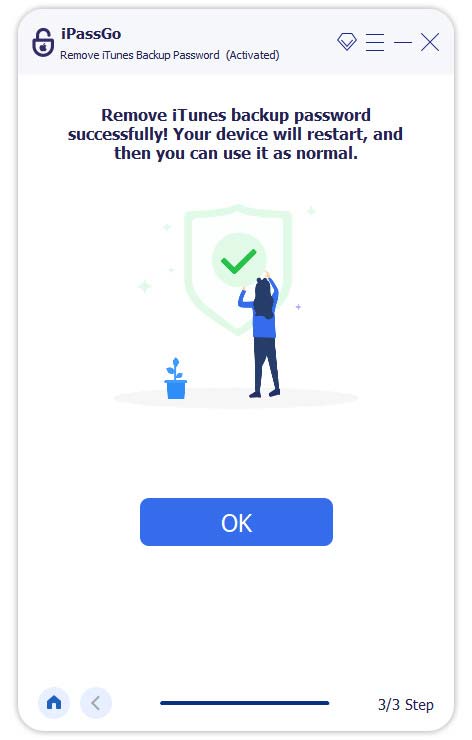
Notiz: Anschließend können Sie Ihr iPhone oder iPad mit iCloud oder iTunes sichern.
Fazit
Dieser Leitfaden erklärte, was Sie tun sollten, wenn Sie iTunes-Backup-Passwort vergessen?Zunächst können Sie versuchen, sich an Ihr Passwort zu erinnern. Der integrierte Passwortmanager „Schlüsselbund“ ermöglicht es Ihnen, unter macOS ein Backup-Passwort wiederherzustellen. Sollten Sie sich nicht an Ihr Passwort erinnern, müssen Sie es auf Ihrem iPhone oder iPad zurücksetzen, indem Sie alle Einstellungen zurücksetzen. imyPass iPassGo ist die ultimative Lösung zum Entfernen des vergessenen Backup-Passworts.
Heiße Lösungen
-
iOS-Tipps
-
iOS entsperren
-
GPS-Standort
-
Windows-Tipps

